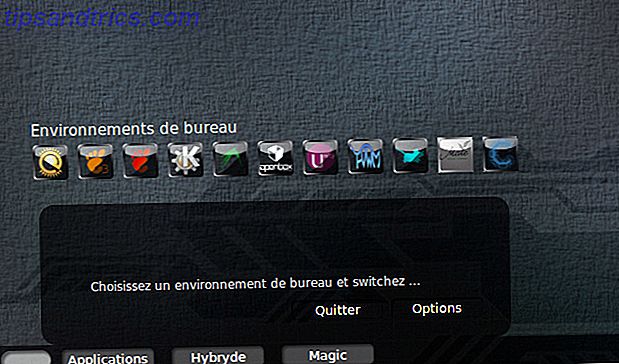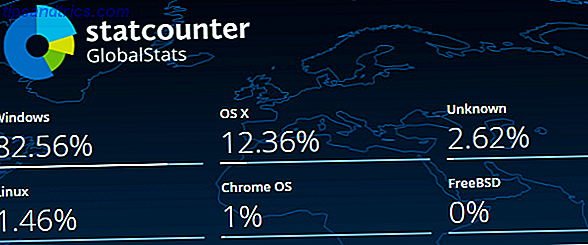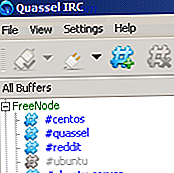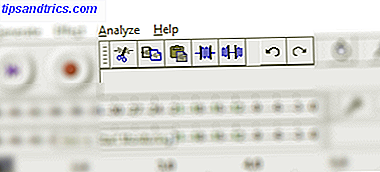
Ya sea que esté grabando y editando sus propias composiciones musicales, un podcast o un programa de radio, un drama radiofónico o incluso efectos de sonido 5 Efectos de sonido asombrosos que puede utilizar fácilmente con Audacity 5 Efectos de sonido asombrosos que puede usar fácilmente con Audacity No está usando Audacity a su capacidad completa. La aplicación de características fuertes tiene una gran selección de efectos de audio que se pueden utilizar para agregar una dimensión adicional de pulido a sus proyectos de audio. Lea más acerca de un videojuego, es probable que desee hacer que su audio suene lo mejor posible.
Varias herramientas de edición de audio están disponibles para comprar o descargar gratis. Tal vez la más versátil de las opciones gratuitas en Audacity, una herramienta que hemos presentado en varias ocasiones. La razón de esto es simple: es simplemente una gran aplicación de edición de audio.
Pero sin los trucos y las técnicas correctas, podría encontrarse luchando para obtener el máximo provecho de Audacity. Para ayudarlo, hemos compilado una lista de los mejores cinco trucos para hacer que sus producciones de Audacity suenen aún mejor.
Y si aún no está usando Audacity, tal vez ahora es el momento de descargarlo.
1. Use las herramientas de edición
Más adelante veremos los trucos y las herramientas disponibles en el menú Efectos, pero si está familiarizado con Audacity, debería familiarizarse con las herramientas básicas de edición.
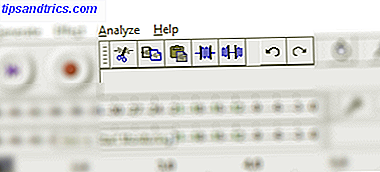
Junto con las herramientas obligatorias Cortar, Copiar y Pegar, que se encuentran en el menú Editar, o en la barra de herramientas Editar, también encontrará Recortar audio y Silenciar audio .
Si tiene un segmento de audio que no desea en varias pistas, puede desear eliminarlo (por razones de tiempo, puede que no sea adecuado cortar desde una sola pista). Esto se hace fácilmente seleccionando el segmento de audio y haciendo clic en Cortar . Para la eliminación completa, puede tocar su tecla Eliminar .
Pero si prefiere silenciar simplemente el audio que no es adecuado, inapropiado o molesto, la herramienta Silence Audio es ideal.
Y si desea capturar una pieza de audio muy específica, tal vez para exportar para otro proyecto, selecciónela, luego haga clic en Recortar audio para eliminar el audio antes y después de la selección.
Estas herramientas se pueden usar de muchas maneras para mejorar la calidad de su producción de audio. ¡No los pases por alto!
2. Nivele su audio
Varias opciones están disponibles en Audacity para nivelar su audio de modo que nada sea demasiado ruidoso.
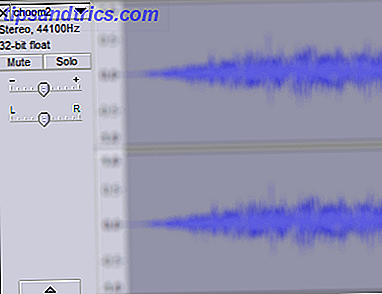
Lo más simple es ajustar el volumen de cada pista. Encontrará el control deslizante de volumen (junto con el control deslizante de equilibrio) en el lado izquierdo de cada pista en su ventana actual de proyecto de Audacity. Úselo junto con el medidor de volumen en la parte superior de la pantalla para asegurarse de que su audio no alcance el máximo (se muestra en rojo). En cambio, apunta al umbral entre verde y amarillo.
Es posible que el audio como un todo sea demasiado silencioso. Si este es el caso, entonces se debe usar la herramienta Efectos> Amplificar . Simplemente seleccione la pista que desea impulsar (haciendo clic en el panel de la izquierda seleccionará toda la pista) y abra Amplify . Aquí, mueva el control deslizante para establecer la amplificación deseada, y haga clic en Aceptar para confirmar. ¿Demasiado? Presiona Ctrl + Z para deshacer, y vuelve a intentarlo.
3. Elimina el ruido de tus pistas de audio
¿Recogió un ruido de fondo que no te gusta? Quizás algún silbido o zumbido que distrae en una de tus pistas de audio? Esto se puede quitar fácilmente, usando la herramienta Reducción de ruido .
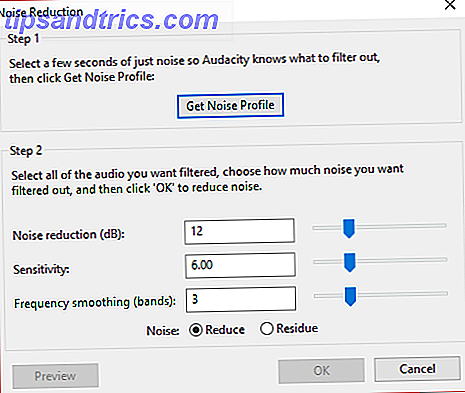
Comience seleccionando una muestra del ruido no deseado, el mayor tiempo posible sin interrupción. A continuación, haga clic en Efecto> Reducción de ruido ... luego haga clic en Obtener perfil de ruido . Esto seleccionará la selección, por lo tanto, sin hacer clic en nada, vuelva a Efecto> Reducción de ruido ... y haga clic en Aceptar.
Puede ajustar los tres controles deslizantes para Reducción de ruido, Sensibilidad y Suavizado de frecuencia si lo desea, pero generalmente la configuración predeterminada para estos será suficiente. Como siempre, si no le gustan los resultados, deshaga, intente de nuevo con configuraciones ligeramente diferentes.
4. Usar multipista para una producción pulida
¿Quieres que una canción se desvanezca y superponga un poco de conversación? Necesita emplear varias pistas, tal como lo haría al grabar una canción.
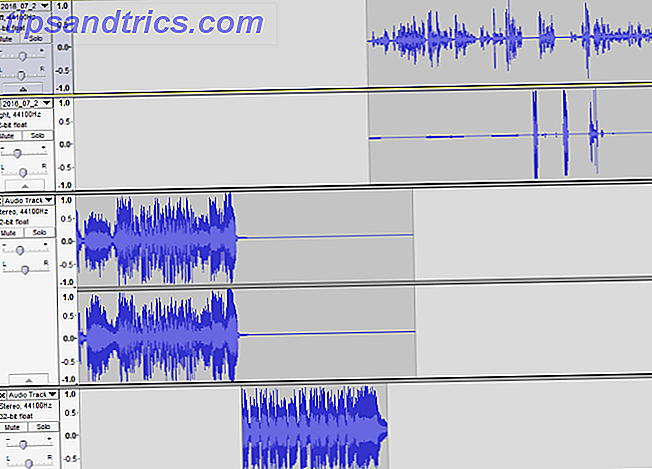
Por ejemplo, uso Audacity para producir podcasts. Cómo iniciar tu propio podcast exitoso Cómo iniciar tu propio podcast exitoso Los podcasts pueden ser escuchados por millones de personas en todo el mundo. Ahora es más fácil que nunca colaborar, grabar, editar, publicar y promocionar tu propio programa. Te mostramos cómo. Lee mas . Cada uno tiene su propia "melodía temática" que siempre desaparecerá cuando empiece a hablar. Pero en lugar de hacerlo en vivo con una herramienta como Voicemeeter Cómo compartir música en Skype o Agregar sonido a podcasts y clips de audio como un profesional Cómo compartir música en Skype o Agregar sonido a podcasts y clips de audio como un profesional ¿Cómo compartes música? cuando chateas? En Skype, haga clic en el ícono +, busque el archivo y envíelo. Imagina que puedes tocar música como si tu amigo se sentara a tu lado. Leer más, puedo usar Audacity, y tú también puedes.
Todo lo que necesita hacer es tener una pista para su voz, una pista para la música de introducción (o lo que sea que esté superponiendo) y aplicar la función Efecto> Fundido . Siempre que sea la primera de sus dos pistas que se está desvaneciendo, podrá usar la herramienta Time Shift para arrastrar la segunda pista a su posición. Revise la mezcla de las dos pistas antes de continuar: incluso podría agregar un fundido de entrada ( Efecto> Fundido de entrada ) a la segunda pista.
5. Soluciones rápidas sobre la marcha
Si alguno de los anteriores parece demasiado complicado o complicado, y solo desea que su audio se solucione, exporte y cargue (tal vez a Soundcloud 7 Razones por las que debe comenzar a usar SoundCloud hoy 7 Razones por las que debe comenzar a usar SoundCloud hoy SoundCloud es a menudo pensado como un lugar frecuentado por niños indie y bandas de patio trasero, un lugar para descubrir nueva música. Y eso es cierto hasta cierto punto, pero está lejos de ser la historia completa. Lea más), está de suerte. Tenemos una excelente manera de aplicar una solución rápida usando dos efectos separados, que se usan en sucesión rápida.
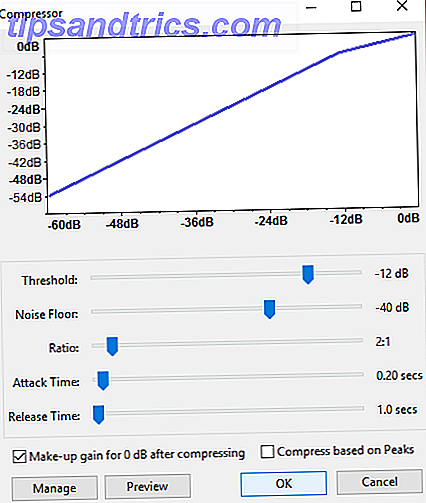
Para esto, primero abra Effect> Compressor y haga clic en OK .
A continuación, vaya a Efecto> Normalizar, y de nuevo haga clic en Aceptar (aunque puede ajustar el desplazamiento aquí).
Para finalizar, vuelva a Effect> Compressor y presione OK por última vez.
Con estas herramientas se utiliza en tándem, obtendrá un archivo de audio agradable y pulido que automáticamente alinea las diferencias de volumen.
¿Todo listo? ¡Recuerda mezclar y renderizar!
Cuando haya terminado con esto, tendrá que exportar su audio, tal vez a formato MP3. Cómo crear archivos válidos de MP3 con Audacity Cómo crear archivos válidos de MP3 con Audacity Una de las aplicaciones de audio de código abierto más populares, Audacity, tiene actualizado recientemente a la versión 2.0 y ahora ya no está en Beta. Audacity tiene excelentes herramientas y efectos que se pueden utilizar para ... Leer más. Pero antes de hacer esto, debe abrir Tracks> Mix y Render en New Track y dejar que Audacity trabaje su magia. Su audio será mejorado, nivelado, pulido ... y listo para ser exportado.
Te hemos dado cinco formas de hacer que tus producciones de Audacity suenen aún mejor, pero ¿qué trucos usas? Comparte tus técnicas en los comentarios.
Créditos de las imágenes: Stokkete / Shutterstock